3D Snapshot3Dfunktsiooni abil ZBrushavanevad sulle täiesti uued võimalused 3D-modelleerimise valdkonnas. See õpetus näitab, kuidas saad kasutada AlphasSpotlightis tõhusalt, et luua keerulisi mesh'e ja töötada Live-Booliansidega, et juhtida oma subtools'i käitumist. Alustame kohe!
Olulisemad punktid
- ZBrush võimaldab Alphasid luua ja redigeerida Spotlighti funktsioonis.
- Alphades ei tohi kasutada halli tooni – vajalikud on puhas must ja valge, et saavutada soovitud tulemused.
- Live-Booliansi funktsiooniga saad omavahel kombineerida või lahutada erinevaid subtools'e.
Samm-sammult juhend
Samm 1: Materjali seadistamine
Enne alphase loomisega alustamist veendu, et oled valinud õige materiaali. Vaikimisi materjal (Basic Material) aitab sul oma tööd paremini näha.
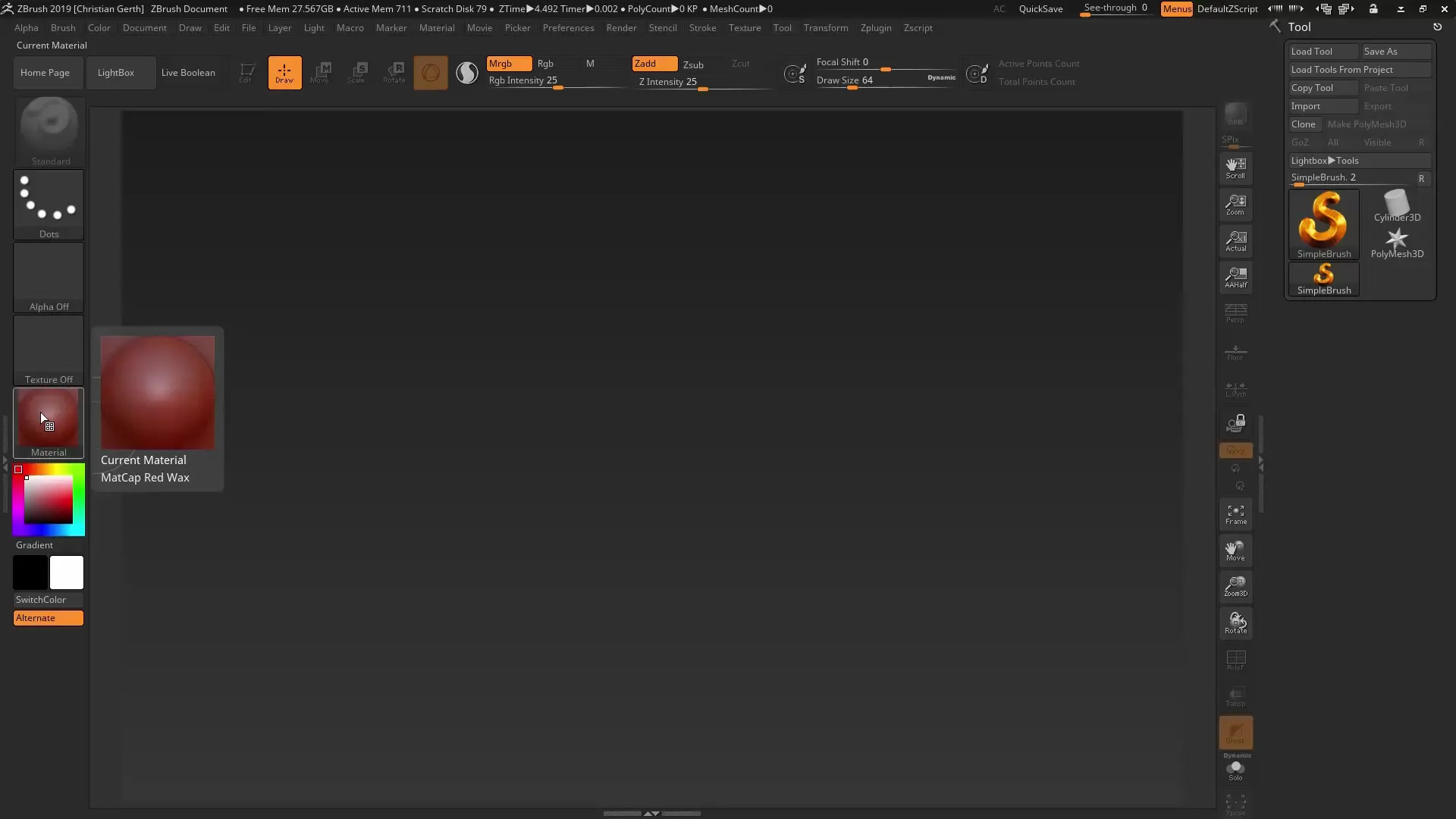
Samm 2: Alpha kasutamine Spotlightis
Nüüd on aeg Alphase kasutada Spotlighti funktsiooni. Valige üks Alpha, näiteks Alpha 26 ja lisage see Spotlighti tööriistakasti. Muuda Alphase suurust ja tee eelvaade, et näha, kuidas see mesh'ile projitseerub.
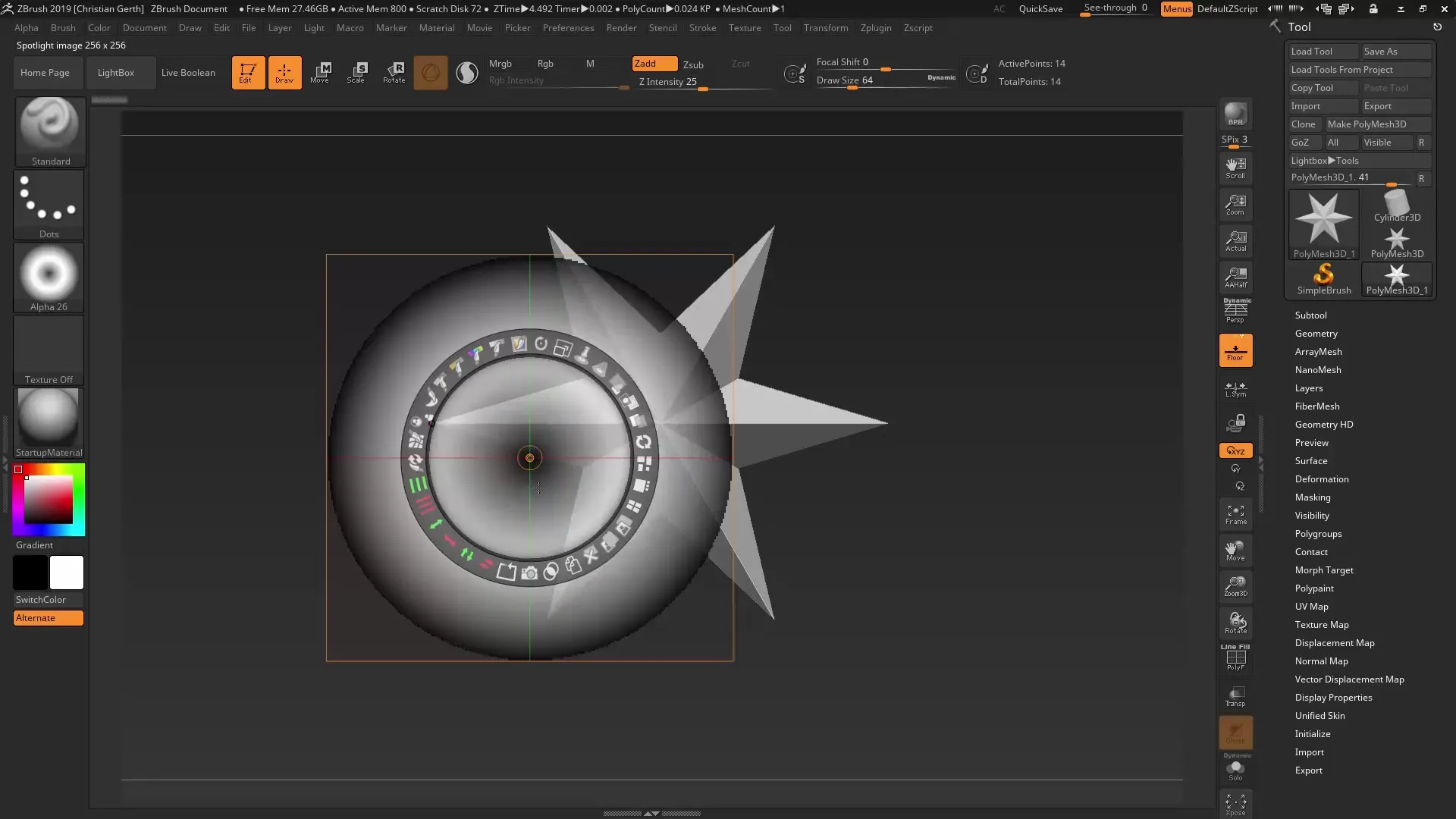
Samm 3: Alphase aru saamine
Keele, et Alphase ei toeta graatoone ZBrushis. Kõik, mis on hall, tõlgendatakse kas mustana või valgena. Veenduge, et teie Alpha-vikerkaar sisaldab puhast valget ja puhast musta, et saavutada soovitud tulemused.
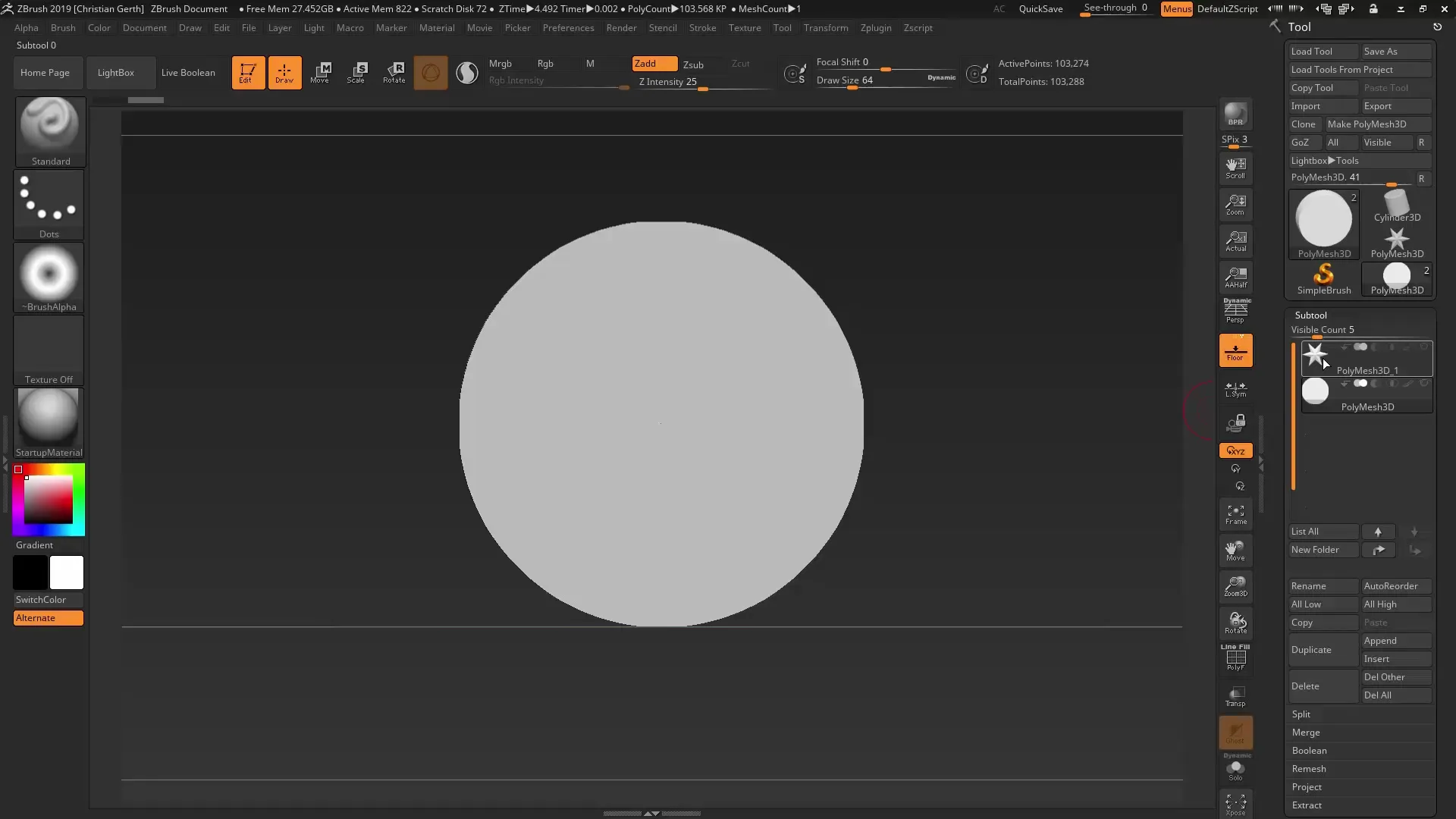
Samm 4: Alphase joonistamine
ZBrush võimaldab sul joonistada oma Alphase otse. Valige oma vaikimisi pintsel ja alustage oma aja oma Alpha loomist. Kui toote selle Snapshot 3D funktsiooni, näete kohe oma loomingu potentsiaali.

Samm 5: Töötlus Lightboxiga
Ava Lightbox ja vali soovitud Alphase komplekt, et saada suurem valik Alphase. See on eriti kasulik, kui soovid luua keerulisemaid mesh'e.
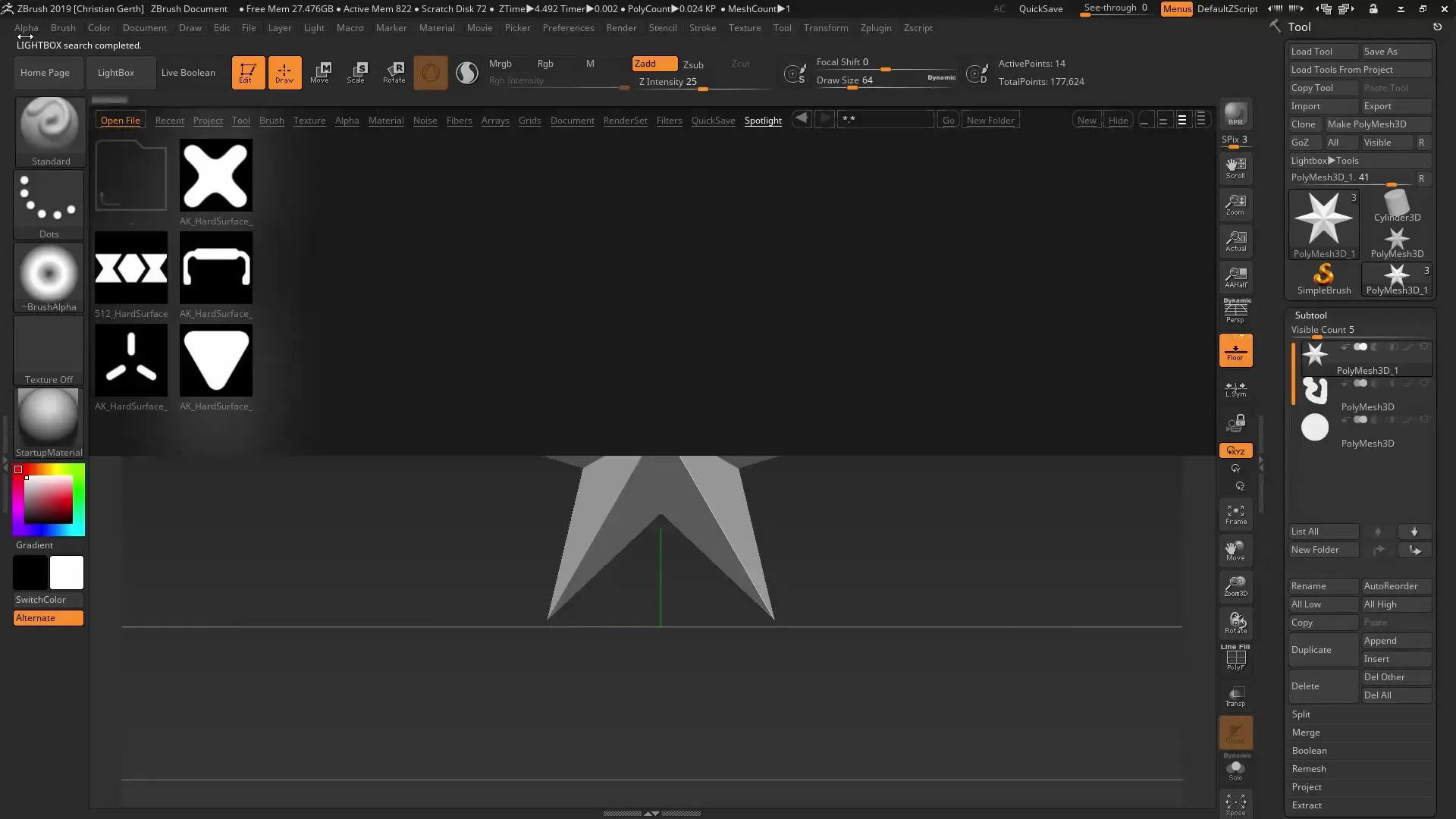
Samm 6: Alphase dubleerimine
Et tõhusalt töötada, saad oma valitud Alphase dubleerida. Dubleerimine võimaldab sul säilitada Alpha hilisemaks kasutamiseks, avamata samas kogu Spotlighti varianti uuesti.
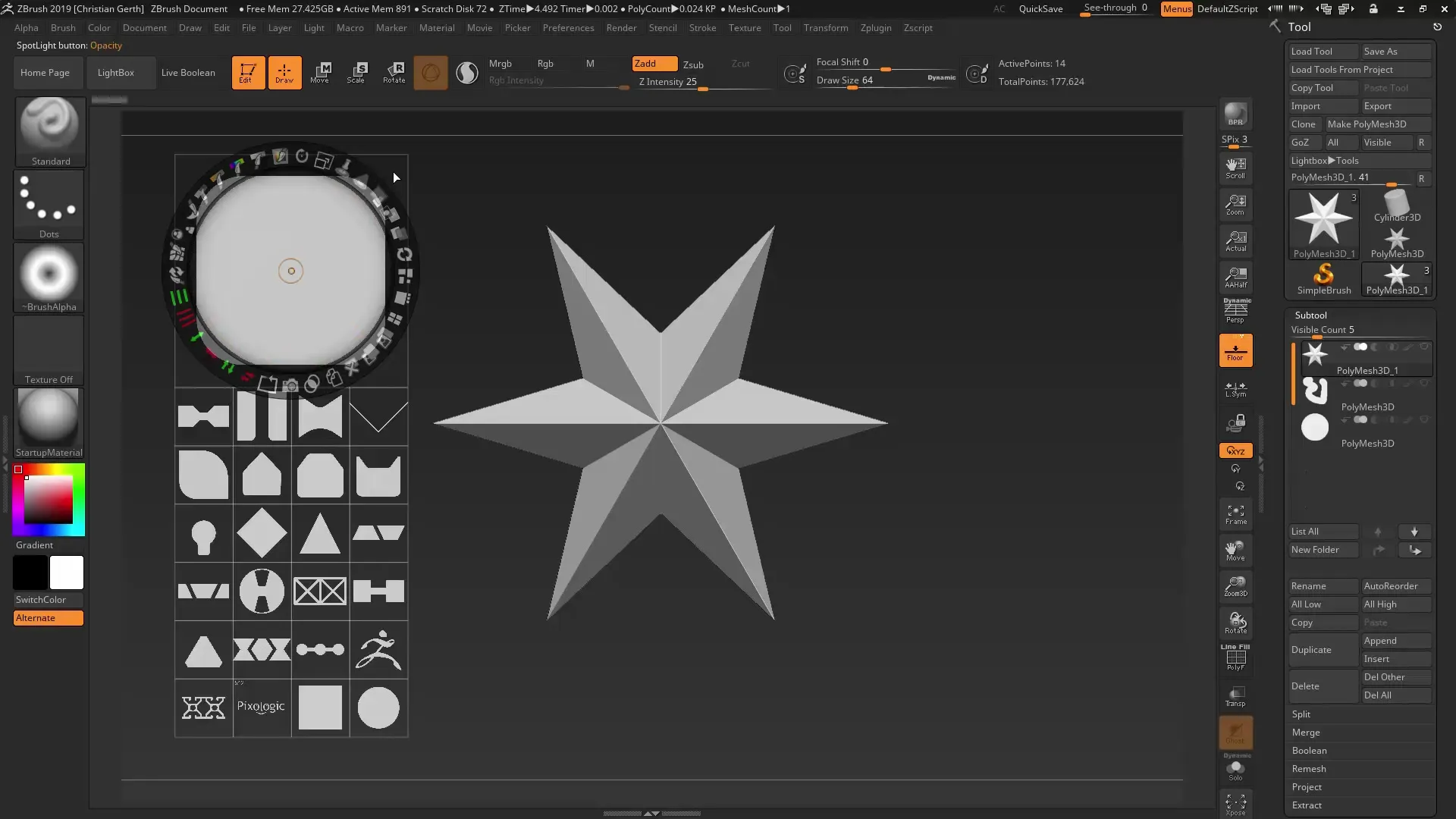
Samm 7: Alphase kohandamine
Kasutage ZBrushis kohandamisvõimalusi, et oma Alphase veelgi muuta, enne kui soovite neid rakendada. Saate näiteks lisada täiendavaid vorme või elemente ja neid kohandada.
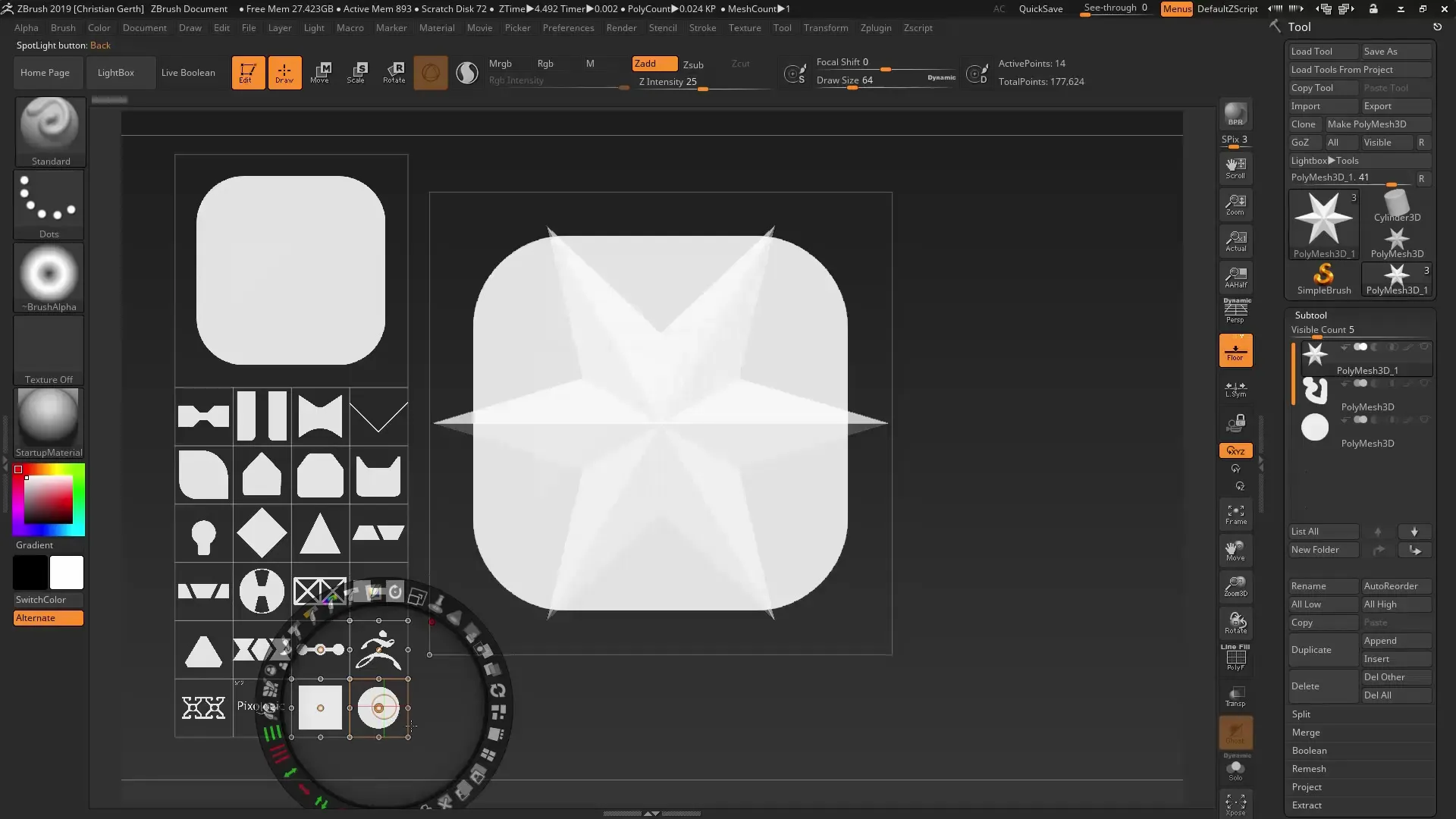
Samm 8: Töötlus Live Booliansitega
Nüüd muutub see põnevaks! Valige Alpha ja kasutage Live-Booliansi funktsiooni. Sellega saate erinevaid vorme omavahel kombineerida või lahutada, et luua edukaid detaile. Katsetage valikute Union, Subtraction ja Intersectionga.
Samm 9: Lõpliku mesh'i loomine
Pärast kõiki muudatusi looge lõplik mesh Snapshot 3D funktsiooni abil. Saate alati naasta eelneva versiooni juurde, kui tulemusega rahul ei ole.

Samm 10: Alphase salvestamine ja kogumine
Kui Spotlight töötab sinu jaoks hästi, ära unusta oma Alphase salvestada. Nii saate neid igal ajal uuesti kasutada ja oma isiklikku Alphase kogumist luua.
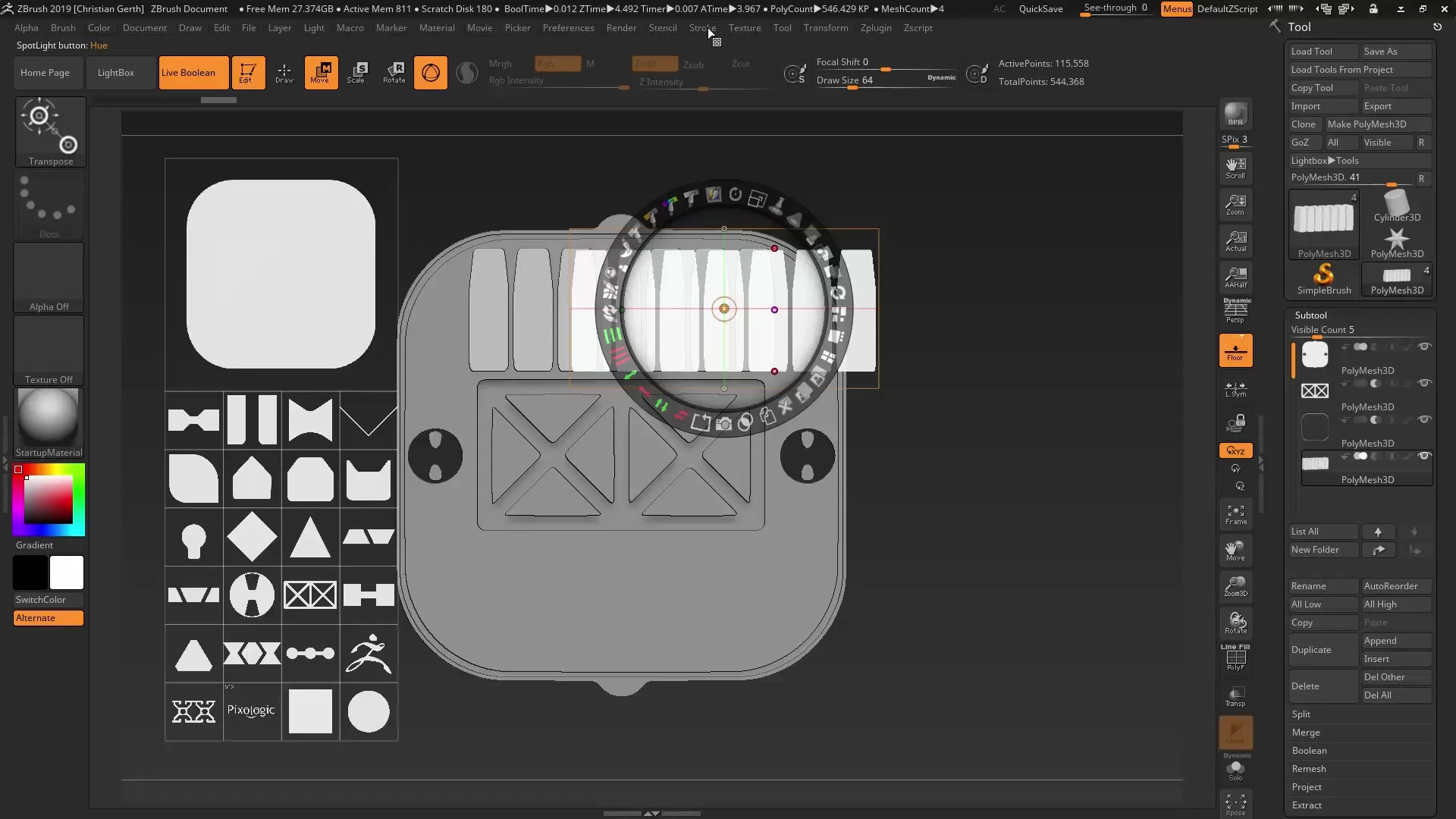
Kokkuvõte - Snapshot 3D ZBrushis: Alphase ja Booliansite meistriks saamine
Snapshot 3D funktsiooni ja Spotlighti töötlemise abil ZBrushis on sul võimalus luua mitmekihilisi ja detailseid 3D-mudeleid. Kasutage Alphase loominguliselt, et luua ainulaadseid disainilahendusi ja parandada oma töökäiku tõhusa Live-Booliansite kasutamisega.
KKK
Kuidas lisada Alpha Spotlighti?Vali Alpha, mida soovid kasutada, Lightboxis ja lisa see Spotlighti tööriistakasti.
Kas ma tohin oma Alphase kasutada halli tooni?Ei, kasuta ainult puhast musta ja valget, et saavutada soovitud efekte.
Kuidas dubleerida oma Alpha?Valige Alpha ja kasutage ZBrushis dubleerimise funktsiooni, et luua koopia.
Milline on erinevus Union, Subtraction ja Intersection vahel?Union kombineerib vorme, Subtraction lahutab ühe vormi teisest, ja Intersection loob ainult ühisalad.
Kas ma saan oma Alphase salvestada?Jah, saad oma Alphase salvestada kogusse, et hiljem uuesti laadida ja kasutada.


